[แก้ไขแล้ว] รายชื่อติดต่อไม่ได้ถูกโอนไปยัง iPhone 17 ใหม่
เมื่อคุณถ่ายโอนไฟล์ทั้งหมดโดยใช้ Airdrop และ iCloud คุณพบว่ารายชื่อติดต่อของคุณไม่ได้ถูกย้ายอย่างสมบูรณ์ วิธีที่ง่ายที่สุดคืออะไร? AnyRec PhoneMover คือ... มันถ่ายโอนข้อมูลสำรองและแก้ไขอันตรายที่ซ่อนอยู่ในทุกด้าน ปล่อยให้มันแก้ปัญหาของคุณตอนนี้เลย
ดาวน์โหลดอย่างปลอดภัย
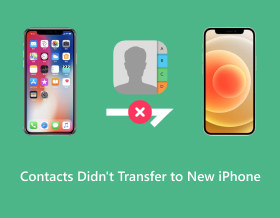
รายชื่อติดต่อไม่โอนไปยัง iPhone เครื่องใหม่ของคุณผ่าน AirDrop หรือ iCloud Backup/Sync ใช่ไหม? เมื่อคุณมี iPhone 17 เครื่องใหม่ สิ่งสำคัญคือการถ่ายโอนข้อมูลสำคัญ เช่น รายชื่อติดต่อ ข้อความ รูปภาพ ฯลฯ จาก iPhone เครื่องเก่า แม้ว่า iPhone จะมีขั้นตอนการถ่ายโอนข้อมูลง่ายๆ มากมาย แต่ก็เป็นปัญหาที่น่ารำคาญหากทุกวิธีไม่ได้ผลอย่างที่หวังไว้ แต่ไม่ต้องกังวลมากเกินไป เพราะโพสต์นี้จะอธิบายสาเหตุที่เป็นไปได้ของปัญหานี้และ 7 วิธีแก้ไขปัญหารายชื่อติดต่อไม่โอนไปยัง iPhone เครื่องใหม่
เหตุใดผู้ติดต่อของคุณจึงไม่ถ่ายโอนไปยัง iPhone ใหม่ด้วย AirDrop/iCloud 7 วิธีแก้ไขรายชื่อติดต่อไม่โอนไปยัง iPhone 17 ใหม่อย่างมีประสิทธิภาพ- โซลูชันที่ 1: เข้าสู่ระบบโดยใช้ Apple ID เดียวกัน
- โซลูชันที่ 2: ดูว่าเปิดใช้งานผู้ติดต่อใน iCloud หรือไม่
- โซลูชันที่ 3: ตรวจสอบการเชื่อมต่ออินเทอร์เน็ต
- โซลูชันที่ 4: ตรวจสอบให้แน่ใจว่ามีที่เก็บข้อมูล iCloud เพียงพอ
- โซลูชันที่ 5: ใช้ทางเลือก iCloud เพื่อถ่ายโอนผู้ติดต่อ
- โซลูชันที่ 6: ตั้งค่า iCloud เป็นบัญชีเริ่มต้น
- โซลูชันที่ 7: ตรวจสอบว่ามีข้อผิดพลาดหรือปัญหาฮาร์ดแวร์หรือไม่
เหตุใดผู้ติดต่อของคุณจึงไม่ถ่ายโอนไปยัง iPhone ใหม่ด้วย AirDrop/iCloud
ดังที่ได้กล่าวไปแล้ว จำเป็นต้องระบุสาเหตุของปัญหา "รายชื่อติดต่อไม่โอนไปยัง iPhone 17 เครื่องใหม่" ในบางกรณี หากคุณเปิดรายชื่อติดต่อใน iCloud ไว้ iPhone เครื่องใหม่ของคุณก็จะมีรายชื่อติดต่อจาก iPhone เครื่องเก่าอยู่ หรือหากคุณเลือกโอนผ่าน AirDrop เครื่องใหม่ของคุณก็จะโอนข้อมูลได้ในเวลาอันรวดเร็ว! แต่จะเกิดอะไรขึ้นถ้าทั้งสองวิธีไม่ได้ผล?
- ใช้ Apple ID อื่น. เหตุผลที่คาดหวังมากที่สุดว่าผู้ติดต่อจะไม่ออกมาจาก iPhone เครื่องเก่าก็คือคุณใช้บัญชีอื่น โปรดทราบว่า iPhone สองเครื่องที่มี Apple ID ที่แตกต่างกันจะไม่ซิงค์กัน
- ตัวเลือกผู้ติดต่อใน iCloud ถูกปิดการใช้งานหากปิดใช้งานรายชื่อติดต่อ iCloud ก่อนที่จะเปลี่ยนมาใช้ iPhone 17 ใหม่ iCloud จะไม่มีรายชื่อติดต่อที่จะซิงค์กับโทรศัพท์เครื่องใหม่ของคุณ
- มีการเชื่อมต่ออินเทอร์เน็ตที่ไม่เสถียร. เนื่องจากการดำเนินการซิงค์สำหรับทั้ง AirDrop และ iCloud จำเป็นต้องมีการเชื่อมต่อที่เสถียร หากการเชื่อมต่อของคุณไม่ดี คุณจะไม่มีทางนำรายชื่อติดต่อจาก iPhone ไปยังเครื่องใหม่ได้
7 วิธีแก้ไขรายชื่อติดต่อไม่โอนไปยัง iPhone 17 ใหม่อย่างมีประสิทธิภาพ
เมื่อคุณระบุสาเหตุที่ทำให้รายชื่อติดต่อไม่โอนไปยัง iPhone เครื่องใหม่ได้แล้ว ก็ถึงเวลาแก้ไขปัญหา! นี่คือ 7 วิธีแก้ไขปัญหาที่มีประสิทธิภาพ ซึ่งทุกวิธีใช้ได้กับ iPhone รุ่นใหม่ๆ เช่น iPhone 17 เริ่มกันเลย!
โซลูชันที่ 1: เข้าสู่ระบบโดยใช้ Apple ID เดียวกัน
วิธีแรกในการแก้ไขผู้ติดต่อจะไม่เกิดปัญหาคือต้องแน่ใจว่าคุณได้เข้าสู่ระบบด้วย Apple ID บนอุปกรณ์ทั้งสองเครื่อง ไม่มีทางที่คุณจะบันทึกรายชื่อติดต่อจาก iPhone เครื่องเก่าไปยัง iPhone เครื่องใหม่ได้ หากหนึ่งในนั้นใช้บัญชี iCloud อื่น ดังนั้นหากต้องการตรวจสอบ โปรดดูคำแนะนำด้านล่าง
เรียกใช้แอป "การตั้งค่า" จากนั้นแตะ "ชื่อ" หรือ "Apple ID" ด้านบน จากนั้นคุณจะเห็นบัญชี Apple ID ของคุณ ตรวจสอบให้แน่ใจว่าบัญชีนี้เป็นบัญชีที่คุณใช้บนอุปกรณ์อื่นของคุณ ถ้าไม่เช่นนั้น ให้ออกจากระบบและกลับเข้าสู่ระบบใหม่ด้วยบัญชีที่ถูกต้อง

โซลูชันที่ 2: ดูว่าเปิดใช้งานผู้ติดต่อใน iCloud หรือไม่
ประการที่สอง หากต้องการแก้ไขปัญหา 'ผู้ติดต่อไม่ได้ถ่ายโอนไปยัง iPhone ใหม่' ให้ตรวจสอบว่าเปิดใช้งานผู้ติดต่อ iCloud หรือไม่ ดังที่กล่าวไว้ หากปิดตัวเลือกผู้ติดต่อในอุปกรณ์ใดๆ จะไม่มีการซิงค์ข้อมูลตามที่คุณคาดหวัง ดังนั้นคุณต้องดูในการตั้งค่า iCloud ว่าตัวเลือกผู้ติดต่อเปิดอยู่หรือไม่ นี่คือวิธี:
เปิดแอป "การตั้งค่า" แตะ "ชื่อ" ของคุณด้านบน จากนั้นไปที่ "iCloud" จากนั้นค้นหาตัวเลือก "ผู้ติดต่อ" ใต้ "แอปที่ใช้ iCloud" โปรดเปิดสวิตช์ "เปิด/สีเขียว"

โซลูชันที่ 3: ตรวจสอบการเชื่อมต่ออินเทอร์เน็ต
ตามที่กล่าวไว้ การเชื่อมต่อเครือข่ายที่ไม่ดีจะทำให้ผู้ติดต่อไม่มีปัญหา เนื่องจากการซิงค์จำเป็นต้องมีการเชื่อมต่อที่เสถียร ดังนั้นจึงจำเป็นต้องตรวจสอบเครือข่ายของคุณและให้แน่ใจว่ามีสัญญาณแรง ถ้าไม่ ให้ลองเชื่อมต่อกับเครือข่ายที่เสถียรอื่นที่มีอยู่ หรือคุณสามารถลองรีเซ็ตการตั้งค่าเครือข่ายก็ได้
ไปที่ "การตั้งค่า" จากนั้นเข้าสู่ส่วน "ทั่วไป" เลื่อนลงไปที่ตัวเลือก "ถ่ายโอนหรือรีเซ็ต iPhone" จากนั้นแตะตัวเลือก "รีเซ็ต" เพื่อเปิดตัวเลือกเพิ่มเติม และเลือก "รีเซ็ตการตั้งค่าเครือข่าย" จากตรงนั้น

โซลูชันที่ 4: ตรวจสอบให้แน่ใจว่ามีที่เก็บข้อมูล iCloud เพียงพอ
ส่วนใหญ่แล้ว พื้นที่จัดเก็บที่ไม่เพียงพอจะทำให้ iCloud ไม่สามารถสำรองข้อมูลรายชื่อติดต่อจากอุปกรณ์เครื่องเก่าของคุณได้ ส่งผลให้รายชื่อติดต่อไม่สามารถโอนไปยัง iPhone 17 เครื่องใหม่ได้ ดังนั้น การตรวจสอบพื้นที่จัดเก็บและตรวจสอบให้แน่ใจว่ามีที่ว่างเพียงพอสำหรับสำรองข้อมูลและซิงค์รายชื่อติดต่อจึงเป็นสิ่งจำเป็นเพื่อแก้ไขปัญหาของคุณ
เข้าไปที่ "การตั้งค่า" แตะ "ชื่อ" หรือ "Apple ID" ของคุณด้านบน จากนั้นเข้าสู่ส่วน "iCloud" เพื่อดูพื้นที่ทั้งหมดที่ Photos, เอกสาร, ข้อมูลสำรอง และอื่นๆ ใช้ไป หากคุณเห็นว่าพื้นที่จัดเก็บข้อมูลไม่เพียงพอ ให้เพิ่มพื้นที่ว่างใน iCloud ก่อน จากนั้นลองซิงค์อีกครั้ง

โซลูชันที่ 5: ใช้ทางเลือก iCloud เพื่อถ่ายโอนผู้ติดต่อระหว่าง iPhone
หากคุณได้ลองทุกวิธีแล้วแต่ยังคงไม่สามารถถ่ายโอนรายชื่อติดต่อไปยัง iPhone 17 ใหม่ได้ ขอแนะนำอย่างยิ่งให้ใช้บริการเครื่องมือโซลูชันแบบครบวงจรนี้ที่ชื่อว่า AnyRec PhoneMover. เครื่องมือที่เป็นมิตรนี้ช่วยให้คุณถ่ายโอนข้อมูลสำคัญจาก iPhone เครื่องเก่าไปยังเครื่องใหม่ รวมถึงรายชื่อติดต่อ วิดีโอ รูปภาพ และข้อมูลอื่น ๆ การแบ่งปันรายชื่อติดต่อระหว่างอุปกรณ์ iOS อย่างรวดเร็วจะไม่ใช่เรื่องยากสำหรับทุกคน เนื่องจากคุณจะไม่มีปัญหากับปัญหา iCloud และ AirDrop นอกจากนั้นคุณสามารถดูตัวอย่างข้อมูลทั้งหมดและจัดการภายในโปรแกรมก่อนถ่ายโอนข้อมูลได้ ดูว่าความสามารถพิเศษอื่นๆ ใดบ้างที่สามารถทำได้โดยการดาวน์โหลดวันนี้

รองรับการถ่ายโอนข้อมูลสำคัญระหว่างอุปกรณ์ iOS, Android และคอมพิวเตอร์
คุณสมบัติการสำรองและกู้คืนผู้ติดต่อสำหรับการซิงค์ผู้ติดต่อกับ iPhone ใหม่อย่างรวดเร็ว
เสนอฟังก์ชันแสดงตัวอย่างเพื่อตรวจสอบว่าคุณได้เลือกข้อมูลที่ถูกต้องที่จะถ่ายโอนหรือไม่
ค้นหาและลบผู้ติดต่อ รูปภาพ และวิดีโอที่ซ้ำกันเพื่อเพิ่มพื้นที่จัดเก็บข้อมูล
ดาวน์โหลดอย่างปลอดภัย
ขั้นตอนที่ 1.เพื่อไม่ให้ต้องพิมพ์ชื่อและหมายเลขแต่ละหมายเลขเพื่อโอนข้อมูลไปยัง iPhone 17 เครื่องใหม่ ให้ใช้สาย USB เพื่อเชื่อมต่อ iPhone ทั้งสองเครื่องเข้ากับ Windows/Mac จากนั้นเปิด "AnyRec PhoneMover" บนเดสก์ท็อป

ขั้นตอนที่ 2.จากหน้าจอหลัก คลิก "ผู้ติดต่อ" จากเมนูด้านซ้าย จากนั้นจะเริ่มสแกนรายชื่อติดต่อของคุณจากอุปกรณ์เครื่องเก่าโดยอัตโนมัติ และแสดงในหมวดหมู่ต่างๆ เช่น "ท้องถิ่น" "Outlook" "iCloud" และอื่นๆ

ขั้นตอนที่ 3โดยไม่ต้องเผชิญหน้ากับผู้ติดต่อที่ไม่ได้ถ่ายโอนไปยังปัญหา iPhone ใหม่ คุณสามารถเลือกผู้ติดต่อทั้งหมดและคลิกที่ "ส่งออกไปยังอุปกรณ์" เพื่อเริ่มการแบ่งปัน

คุณสามารถสร้าง ลบ และนำเข้าผู้ติดต่อภายในโปรแกรมได้โดยใช้ปุ่ม "เพิ่ม" "ถ่ายโอน" และ "ลบ" ด้านบน

โซลูชันที่ 6: ตั้งค่า iCloud เป็นบัญชีเริ่มต้น
สำหรับวิธีที่หก หากรายชื่อติดต่อไม่สามารถโอนไปยัง iPhone เครื่องใหม่ของคุณ ลองตั้งค่า iCloud เป็นบัญชีเริ่มต้นบน iPhone 17 เครื่องใหม่ของคุณ หากตั้งค่าให้ซิงค์รายชื่อกับบัญชีอื่น คุณอาจประสบปัญหาในการถ่ายโอนข้อมูล คุณยังสามารถใช้ iCloud เพื่อซิงค์ผู้ติดต่อจาก iPhone กับ Mac.
ไปที่แอป "ผู้ติดต่อ" จากนั้นเลือก "กลุ่ม" ที่มุมขวาบน โปรดยกเลิกการเลือกทั้งหมด ยกเว้นตัวเลือก "iCloud ทั้งหมด" แตะที่ "เสร็จสิ้น" เพื่อยืนยัน จากนั้นผู้ติดต่อจะซิงค์ผู้ติดต่อจาก iCloud ของคุณเท่านั้น

สำหรับรุ่นล่าสุด ให้ไปที่ "การตั้งค่า" จากนั้นค้นหาวิธีไปที่ "ผู้ติดต่อ" เลือก "บัญชี" จากนั้นดูว่า iCloud เป็นบัญชีเริ่มต้นที่คุณตั้งไว้หรือไม่ หากไม่เป็นเช่นนั้น ให้แตะ "เพิ่มบัญชี"

โซลูชันที่ 7: ตรวจสอบว่ามีข้อผิดพลาดหรือปัญหาฮาร์ดแวร์หรือไม่
จุดบกพร่องเล็กๆ น้อยๆ บน iPhone อาจส่งผลต่อการทำงานของอุปกรณ์ของคุณ ซึ่งเป็นสาเหตุที่ทำให้คุณไม่ได้รับรายชื่อติดต่อไปยัง iPhone เครื่องใหม่ หรือ iMessage ไม่ซิงค์บน Mac ปัญหา. ส่วนใหญ่จะได้รับการแก้ไขโดยการรีสตาร์ท iPhone ของคุณเพื่อรีเฟรชกิจกรรมทั้งหมด ในกรณีที่เลวร้ายที่สุด อุปกรณ์ของคุณอาจประสบปัญหาด้านฮาร์ดแวร์ที่ทำให้ไม่สามารถถ่ายโอนรายชื่อติดต่อได้ ติดต่อฝ่ายสนับสนุนของ Apple เพื่อขอความช่วยเหลือ
คำถามที่พบบ่อยเกี่ยวกับวิธีแก้ไขผู้ติดต่อที่ไม่ถ่ายโอนไปยัง iPhone ใหม่
-
iTunes จะถ่ายโอนผู้ติดต่อได้อย่างไรหากผู้ติดต่อไม่ออกมาจาก iPhone เครื่องเก่าของฉัน
เมื่อเปิด iTunes ให้ใช้สายเคเบิลเพื่อเชื่อมต่อ iPhone ของคุณกับคอมพิวเตอร์ เมื่อตรวจพบแล้ว ให้คลิกที่อุปกรณ์ของคุณ จากนั้นคลิกที่ปุ่ม "คอมพิวเตอร์เครื่องนี้" จากนั้นจึงคลิกปุ่ม "สำรองข้อมูลทันที" หลังจากนั้น ให้ยกเลิกการเชื่อมต่อเครื่องเก่าของคุณ จากนั้นเสียบ iPhone เครื่องใหม่ หลังจากนั้นคลิกที่ "กู้คืนข้อมูลสำรอง" ใต้หน้า "สรุป" และคลิก "กู้คืน" ที่ต้องการ
-
เหตุใด iCloud BackUp/Sync จึงไม่สามารถถ่ายโอนรายชื่อได้
สาเหตุทั่วไปประการหนึ่งคือตัวเลือกผู้ติดต่อที่ปิดใช้งานในการตั้งค่า iCloud บน iPhone ของคุณ นอกจากนี้การเชื่อมต่อเครือข่ายที่ไม่ดีและการมีบัญชี Apple ID ที่แตกต่างกันก็รวมอยู่ในสาเหตุด้วย
-
iCloud ให้พื้นที่เก็บข้อมูลแก่ผู้ใช้ iPhone เท่าใด
ผู้ใช้ทุกคนจะได้รับพื้นที่เก็บข้อมูล 5GB ฟรี คุณสามารถจัดเก็บข้อมูลได้สูงสุด 5GB แต่ iCloud เสนอการอัปเกรดเป็นพื้นที่เก็บข้อมูล
-
Snapchat หมายถึงอะไรในรายชื่อติดต่อของฉัน แต่ไม่ใช่ในรายชื่อติดต่อของฉัน
หมายความว่าแอป Snapchat กำลังแสดงผู้คนจากรายชื่อติดต่อของคุณที่ไม่ได้อยู่ในรายชื่อผู้ติดต่อของคุณ หากบุคคลนั้นบันทึกหมายเลขของคุณไว้ในรายชื่อติดต่อ Snapchat จะติดป้ายกำกับว่าเป็น 'ในรายชื่อติดต่อของฉัน'
-
"บัตรข้อมูลที่ติดต่อไม่พร้อมใช้งาน" บน iPhone หมายถึงอะไร
ปัญหานี้อาจเกิดขึ้นได้หากบุคคลนั้นปิดใช้งาน FaceTime หรือลบออกไป หรือบุคคลนั้นไม่มีอุปกรณ์ที่รองรับ FaceTime
บทสรุป
นั่นคือทั้งหมดที่คุณต้องดูเกี่ยวกับผู้ติดต่อที่ไม่ได้ถ่ายโอนไปยัง iPhone ใหม่! วิธีการทั้งหมดมีไว้สำหรับสาเหตุที่ทำให้เกิดปัญหาโดยเฉพาะ คุณสามารถลองทั้งหมดทีละรายการเพื่อดูว่าอันไหนช่วยแก้ปัญหาการถ่ายโอนข้อมูลของคุณได้ อย่างไรก็ตาม หากคุณไม่ต้องการเสียเวลา ให้ลองวิธีแก้ปัญหาข้อที่ 5 ซึ่งใช้เครื่องมือที่แนะนำในการถ่ายโอนข้อมูลระหว่าง iPhone AnyRec PhoneMover. วิธีนี้จะไม่มีวันล้มเหลวในการถ่ายโอนรายชื่อไปยัง iPhone ใหม่ และยังช่วยให้คุณแบ่งปันข้อมูลสำคัญอื่น ๆ กับอุปกรณ์ใหม่ของคุณได้อย่างรวดเร็ว ยิ่งไปกว่านั้นก็สามารถ ลบผู้ติดต่อที่ซ้ำกันบน iPhone.
ดาวน์โหลดอย่างปลอดภัย
